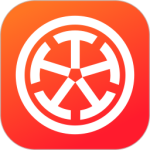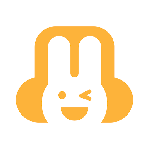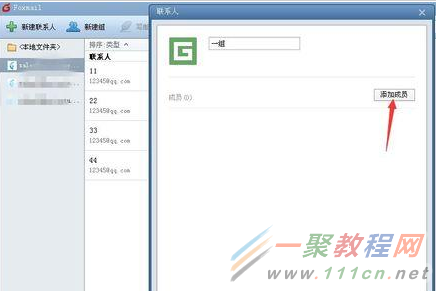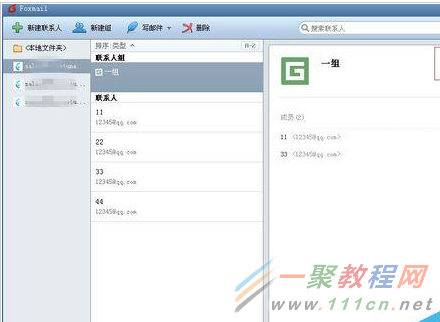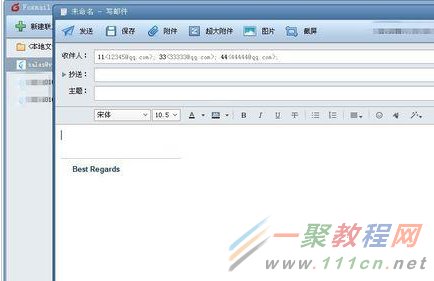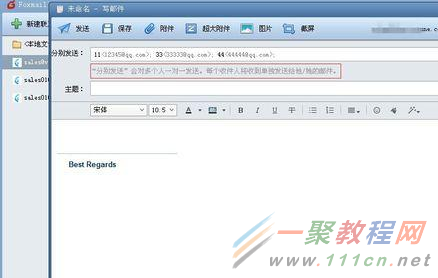最新下载
热门教程
- 1
- 2
- 3
- 4
- 5
- 6
- 7
- 8
- 9
- 10
foxmail给联系人群发邮件的操作方法
时间:2016-04-05 编辑:简简单单 来源:一聚教程网
foxmail现在已经被QQ收购了我们的QQ邮箱中可以直接进入到foxmail邮箱了,今天我们来看使用foxmail群发邮件的操作方法,具体的操作细节如下所示。
1、打开Foxmail界面后,你会如图所示看到联系人了,当然如果是没有可以点击“新建联系人”按钮来添加联系人信息。
2、点击“新建组”,然后定义好此组的名字,之后再点击“添加成员”按钮。将想要发送的联系人添加进来。
3、在“添加成员”然后添加要添加的联系人了,之后我们再点击“确定”按钮。
4、联系人添加完成后,即可以看到改组列表中所有联系人信息。发现有误添加进来的或者是漏加的,此时可以点击右边的“添加成员”-“保存”如下所示。
5、联系人组建好之后,选择组,鼠标右键点击,在弹出来的选项卡中选择“写邮件”选项。此时会弹出写新邮件界面,且收件人栏中已经自动加载了所有组成员的邮箱地址
6、在写新邮件界面邮编下拉框选项中选择“设置分别发送”,此时可看到收件栏会变为分别发送,且下面会加载分别发送的注解,邮件将会对多个人一对一的发送。编辑好邮件后,直接点击发送按钮即可成功将邮件以一对一的形式发送给每个联系人了。
好了以上就是一聚教程小伙伴为各位整理的确关于在QQ邮箱中使用foxmail给联系人群发邮件的操作方法了,希望这篇文章可以为大家带来帮助的哦。
-
下一个: qq邮箱客户端发不了邮件怎么办?
相关文章
- 利用Flask-Mail开发邮件API的教程 09-25
- Laravel 5.3 邮件功能的使用详解 09-23
- Laravel 5.2 邮件功能使用详解 08-27
- YoMail邮件统计功能在哪?如何使用邮件统计教程 05-11
- Foxmail邮件发出去了可以撤回吗 Foxmail邮件撤回方法 03-10
- Outlook一次下载所有邮件附件的教程 06-17